Jak naprawić błąd „Nie można zaktualizować hasła” w programie Outlook
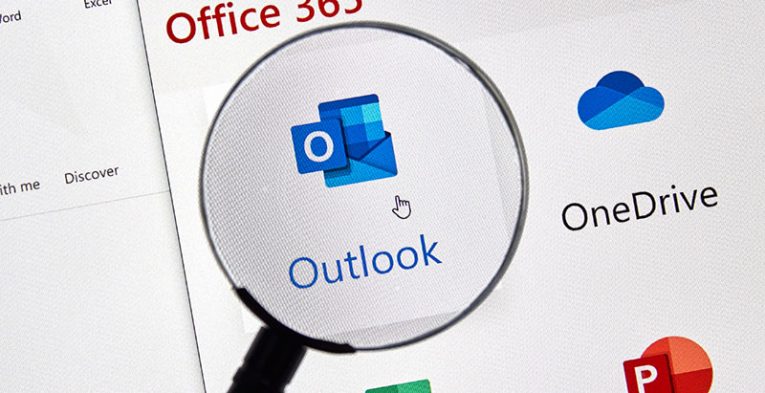
Wiele osób zgłosiło komunikat o błędzie z informacją: „Coś poszło nie tak i program Outlook nie mógł zaktualizować hasła”. Wygląda na to, że ten nowy błąd pojawił się wraz ze zmianą interfejsu opcji odzyskiwania hasła w Outlook 365.
Opcja odzyskiwania hasła zmieniła się na „naprawa” . Modyfikacja miała na celu uproszczenie procesu zmiany hasła w programie Outlook 365, ale niestety miała odwrotny skutek. Osoby, które skorzystały z opcji Napraw, a następnie wybrały opcję „Pozwól mi naprawić moje konto ręcznie”, napotykają wyżej wspomniany błąd.
Problem może być bardzo frustrujący, ponieważ nie możesz używać żadnych wiadomości e-mail powiązanych z programem Outlook 365.
W tym przewodniku omówiono możliwe rozwiązania tego błędu. Jeśli jesteś zainteresowany, czytaj dalej.
Table of Contents
Sprawdź aktualizacje swojego systemu operacyjnego
- Wybierz pole wyszukiwania Cortana.
- Wprowadź aktualizację.
- Wybierz pierwszą opcję znajdującą się na górze.
- W oknie Windows Update naciśnij Sprawdź aktualizacje.
- Poczekaj na zakończenie procesu wyszukiwania i zainstaluj wszystkie dostępne aktualizacje.
- Postępuj zgodnie z instrukcjami wyświetlanymi na ekranie.
- Wypróbuj program Outlook 365 ponownie, aby sprawdzić, czy problem nadal występuje.
Pobierz oficjalnego Asystenta pomocy technicznej i odzyskiwania dla Office 365
- Pobierz aplikację.
- Uruchom i zainstaluj aplikację na komputerze, postępując zgodnie z instrukcjami wyświetlanymi na ekranie.
- Zainstaluj narzędzie do rozwiązywania problemów Microsoft.
- Po zakończeniu procesu instalacji aplikacja uruchomi się automatycznie.
- Postępuj zgodnie z instrukcjami wyświetlanymi na ekranie, aby naprawić program Outlook 365.
Zmodyfikuj hasła w ustawieniach Microsoft Outlook
zmiana ustawień programu Outlook program Outlook nie może zaktualizować hasła
- Wprowadź swój program Microsoft Outlook.
- Wybierz Plik z menu w lewym górnym rogu.
- Wybierz Ustawienia konta, a następnie Zarządzaj profilami.
- Naciśnij opcję E-mail, a następnie wybierz kartę E-mail i wybierz adres e-mail, dla którego chcesz zmienić hasło.
- Postępuj zgodnie z instrukcjami wyświetlanymi na ekranie, aby ustawić nowe hasło.





